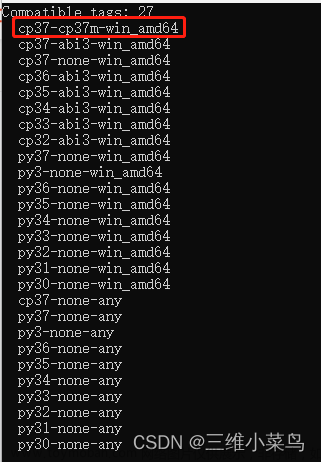最近由于各种原因,需要重新安装MySQL。之前我的版本是8.0版本,现在装的5.7版本。记录一下自己的安装过程。
目录
1、卸载MySQL8.0
2、安装MySQL5.7
1、卸载MySQL8.0
如何彻底卸载MySQL_mysql 完全卸载_m0小麦麦的博客-CSDN博客相信不少小伙伴们在安装MySQL是会出现一些安装不成功的问题,其中原因之一即是我们先前安装过MySQL在还没有彻底删除前重新下载MySQL从而导致安装不成功的问题,接下来我们来看看如何彻底卸载MySQL。步骤:此电脑 ——> 管理 ——> 服务与应用程序 ——> 服务 ——> MySQL ——> 停止。..._mysql 完全卸载https://blog.csdn.net/m0_70955866/article/details/126562366(1)Ctrl+Shift+ESC,调出任务管理器,选择服务,找到MySQL,右键停止。

(2)控制面板,卸载程序,找到下面三个图标,双击卸载。

(3)在C盘下找到ProgramFiles文件(MySQL文件默认安装在这里,否则就去自己的安装路径下面找,找到MySQL文件并删除。)

(4)删除注册表
cmd快捷键:win+R,输入regedit,找到下面三个路径都删除。没有就不删除了。
找到HKEY_LOCAL_MACHINE\SYSTEM\ControlSet001\Services\Eventlog\Application\MySQL
HKEY_LOCAL_MACHINE\SYSTEM\CurrentControlSet\Services\EventLog\Application\MySQL
HKEY_LOCAL_MACHINE\SYSTEM\CurrentControl001\Services\MySQL
2、安装MySQL5.7
mysql安装视频_哔哩哔哩_bilibili
https://www.cnblogs.com/gaobo123/p/13304745.htmlhttps://www.cnblogs.com/gaobo123/p/13304745.html
(1)双击.msi文件,同意许可。

(2)选择安装类型是Custom:用户自定义安装

(3)选择MySQL Server5.7

(4)选择Execute。

(5)等待一会,出来一个新的界面,选择默认设置。


(6)设置密码

(7)保持默认。

(8)点击Execute按钮,完成。

(9)出现如下图所示内容,打开输入密码成功进入。


(10)修改my.ini文件。默认路径在C:\ProgramData\MySQL\MySQL Server 5.7下。

(11)重启MySQL。

(12)添加环境变量。
电脑右键属性,选择高级系统设置,找到下方的环境变量,打开之后在下方的系统变量中找到Path,点击编辑,新增加一个环境变量,就是给MySQL配置环境变量。

默认是在C:\Program Files\MySQL\MySQL Server 5.7\bin路径下。

然后在cmd打开,输入mysql -u root -p,报错了。

因为要管理员权限打开cmd才可以!!


安装完成啦!之后还可以自己安装一个workbench客户端,这个安装比较简单,我选择的是默认安装路径,自定义下载方式,没有进行修改。自己没有遇见什么坑,在这里附一个链接参考下。
WorkBench安装教程_mysql workbench安装教程_索儿呀的博客-CSDN博客WorkBench的下载、安装、卸载和使用。_mysql workbench安装教程https://zhangguohao.blog.csdn.net/article/details/93081444?spm=1001.2101.3001.6650.6&utm_medium=distribute.pc_relevant.none-task-blog-2%7Edefault%7EBlogCommendFromBaidu%7ERate-6-93081444-blog-115846430.235%5Ev38%5Epc_relevant_sort_base3&depth_1-utm_source=distribute.pc_relevant.none-task-blog-2%7Edefault%7EBlogCommendFromBaidu%7ERate-6-93081444-blog-115846430.235%5Ev38%5Epc_relevant_sort_base3&utm_relevant_index=13
 文章来源:https://www.toymoban.com/news/detail-634028.html
文章来源:https://www.toymoban.com/news/detail-634028.html
文章来源地址https://www.toymoban.com/news/detail-634028.html
到了这里,关于【MySQL安装】卸载与安装MySQL 5.7.X版本的文章就介绍完了。如果您还想了解更多内容,请在右上角搜索TOY模板网以前的文章或继续浏览下面的相关文章,希望大家以后多多支持TOY模板网!